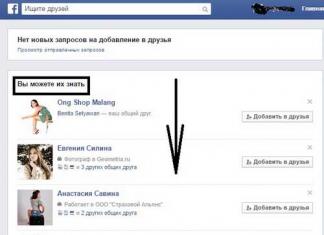Kemas kini: 23/02/2018 Diterbitkan: 02/08/2018
Penerangan
Prestasi buruk komputer:
- Semasa but (sistem atau desktop mengambil masa yang lama untuk dimuatkan)
- Perlahan dari semasa ke semasa
- Selalunya perlahan dan membeku
- Apabila memulakan permainan atau program yang menuntut
- Selepas memasang semula Windows
- Apabila bangun dari tidur atau hibernasi
- Tiba-tiba "membeku" selama beberapa saat
- Gagap apabila menatal halaman
- Program mengambil masa yang lama untuk dibuka
- FPS rendah dalam permainan
- Sambungan Internet perlahan
- Membeku dengan ketat
Di mana, dulu komputer bekerja dengan cepat. Tetapi ada kemungkinan masalah itu berlaku serta-merta selepas membeli PC.
sebab
Terdapat banyak sebab - daripada ralat perisian, sebelum kegagalan perkakasan:
- Kehadiran proses yang memuatkan sistem;
- Virus atau kehadiran beberapa antivirus dalam sistem;
- Sebilangan besar program dalam permulaan;
- Masalah dengan RAM;
- Kegagalan cakera keras atau mana-mana komponen lain;
- Ralat logik media;
- Terlalu panas (lebih kerap untuk komputer riba atau komputer semua-dalam-satu);
- Masalah dengan pemacu (biasanya selepas memasang semula Windows);
- Gangguan di tempat kerja peranti persisian;
- Ralat sistem;
- Pemasangan kemas kini bengkok;
- Keusangan komputer;
- Tidak konsisten dengan keperluan sistem.
Sebagai peraturan, tidak kira sama ada kita mempunyai komputer meja atau komputer riba/semua-dalam-satu. Kebanyakan masalah ini adalah benar untuk mana-mana PC.
Dalam artikel ini kami akan cuba mempertimbangkan maksimum pilihan yang mungkin dan penyelesaian.
Penyelesaian
Artikel ini sebahagian besarnya tertumpu pada sistem Windows, bagaimanapun, kebanyakan pengesyoran adalah sah untuk sistem pengendalian lain.
Sebelum meneruskan langkah di bawah, cuba mulakan semula komputer anda. Jika ia berfungsi untuk masa yang lama tanpa dimulakan semula, ini mungkin sebabnya. Anda boleh melihat berapa lama Windows berfungsi tanpa but semula menggunakan artikel ini.
1. Semak proses yang sedang berjalan
Pembukaan Pengurus Tugas(Ctrl + Shift + Esc) - dalam tetingkap yang terbuka anda boleh melihat kitar semula peralatan sebagai peratusan:

Jika sumber komputer anda penuh sepenuhnya (90% atau lebih tinggi), anda perlu mencari proses yang melakukan ini. Maklumat ini boleh dilihat dalam pengurus tugas yang sama, tetapi maklumat yang lebih terperinci akan ditunjukkan oleh utiliti khusus, contohnya Process Explorer.

Kami terima perjanjian Lesen— tetingkap program utama akan dibuka dengan proses berjalan pada komputer dan maklumat tentang sumber yang mereka duduki.
Kami mengisih senarai mengikut penggunaan pemproses:

* Proses Terbiar Sistem menunjukkan masa melahu pemproses (sumber percuma). Lebih tinggi penunjuk ini, lebih baik.
Kami mengisih senarai mengikut penggunaan memori (halaman yang diperuntukkan sebenarnya, tidak termasuk perkongsian):

Kami mengisih senarai mengikut penggunaan memori (jumlah semua halaman memori):

Jika terdapat proses yang memuatkan sistem, kami cuba membunuhnya:

Walau bagaimanapun, apabila cuba menghentikan proses itu svchost kami akan mendapat ralat:

Di sini kita perlu bertindak secara berbeza. Kami menuding kursor pada nama proses dan tetingkap pop timbul akan muncul dengan senarai perkhidmatan yang bergantung pada proses ini:

- membersihkan komputer daripada fail-fail sementara. Untuk ini ada pelbagai utiliti cth CCleaner.
- membersihkan registri. Cara paling selamat untuk melakukan ini adalah dengan CCleaner yang disebutkan di atas.
- Kami memadamkan program dan permainan yang tidak lagi kami gunakan. Ini mesti dilakukan menggunakan alat Program dan Ciri, atau, sekali lagi, CCleaner.
Pada komputer baharu dengan Windows prapasang, terutamanya pada komputer riba, pengeluar/penjual menganggap tugas mereka untuk memasang semua program di dunia. Mengalih keluar perisian "perlu" ini boleh menyebabkan komputer mula boot dan berfungsi lebih daripada 2 kali lebih baik!
Jika ia berfungsi dengan perlahan komputer riba baru Lenovo, kemas kini atau alih keluar antivirus yang diprapasang.
4. Semak status HDD/SSD
a) Keadaan fizikal:
Pasang utiliti untuk pemeriksaan keras cakera dan memaparkan status S.M.A.R.T. contohnya HD Tune atau CrystalDiskInfo. Jika ralat atau amaran dikesan, media mesti diganti.
Keadaan mesti hampir 100%, jika tidak cakera boleh menyebabkan prestasi yang lemah:

b) Ruang kosong:
Antara lain, anda perlu memastikan anda mempunyai ruang cakera:

Jika ruang tidak mencukupi, sistem akan menjadi perlahan.
c) Keadaan logik:
Jika, apabila melihat beban komputer, cakera sentiasa menunjukkan beban 100%, anda boleh cuba melumpuhkan fail halaman. Baca artikel Cakera dimuatkan 100% untuk butiran lanjut. Jika anda perlu mempunyai fail swap, tetapkan nilai statik (sama untuk maksimum dan minimum - ini akan menghalang pemecahannya):

5. Menguji RAM
Ini adalah satu lagi komponen yang sering menjadi punca masalah prestasi.
Anda boleh menguji ingatan anda dengan cara yang berbeza:
- Jika terdapat beberapa bilah dalam komputer, keluarkan semuanya, tinggalkan satu. Kami menguji dan beralih ke bar lain.
- Kami menggunakan utiliti khas, sebagai contoh, memtest86.
- Kami cuba memasukkan memori ke dalam slot yang berbeza pada papan induk.
Jika kami mendapati masalah, kami mengembalikan memori untuk jaminan atau menggantikannya dengan yang baru. Anda perlu membeli bar yang sama seperti yang lain atau membaca helaian keserasian papan induk.
6. Periksa keadaan peralatan yang tinggal
Muat turun dan pasang program AIDA64 dan jalankan ujian kestabilan sistem:

Jika masalah dikesan, program akan menghasilkan ralat. Dalam kes ini, komponen yang rosak mesti diganti.
7. Kami menilai operasi bekalan kuasa dan salur keluar elektrik
Tidak selalu jelas, tetapi masalah sebenar- kekurangan bekalan kuasa untuk Operasi biasa komponen.
Terdapat beberapa pendekatan untuk menguji teori ini:
- Bawa komputer ke sumber kuasa yang berbeza, mungkin di dalam bilik yang berbeza.
- Gantikan bekalan kuasa.
- guna utiliti diagnostik cth AIDA64.
Pada komputer riba, apabila menggunakan kuasa bateri, sistem mungkin berjalan lebih perlahan untuk menjimatkan kuasa. DALAM dalam kes ini, sambung peranti mudah alih kepada sumber kuasa atau tukar mod bekalan kuasa daripada jimat kepada cekap.
8. Periksa suhu
Terlalu panas boleh menyebabkan prestasi buruk - sistem akan berjalan lebih perlahan untuk mengelakkan komponen daripada terbakar.
Untuk melihat suhu semasa komponen utama, anda boleh menggunakan AIDA64 atau SpeedFan yang diterangkan di atas.
Jika terlalu panas dikesan, perlu dilakukan tindakan berikut(tidak disyorkan untuk komputer jaminan):
- Buka komputer dan bersihkan daripada habuk.
- Bergantung pada komponen terlalu panas:
- Keluarkan penyejuk pemproses, keluarkan pes haba yang tinggal, sapukan pes haba baharu dan letakkan penyejuk di tempatnya.
- Keluarkan penyejuk kad video, keluarkan pes haba yang tinggal, sapukan pes haba baharu dan letakkan penyejuk pada tempatnya.
- Dalam kes komputer meja, pasangkan penyejuk yang menghembus udara panas keluar dari bekas.
- Semak kefungsian semua peminat (secara visual dan menggunakan program, contohnya, SpeedFan).
9. Pasang/kemas kini pemacu
Masalahnya kurang relevan bermula dengan Windows 10, kerana yang terakhir boleh mengemas kini pemacu secara automatik (jika terdapat sambungan Internet), tetapi tidak mengecualikan kemungkinan masalah berlaku.
Oleh itu, ketiadaan pemacu untuk peranti atau kehadiran versi dengan ralat boleh menyebabkan pengendalian peralatan yang salah dan, akibatnya, kepada sebarang masalah, khususnya, kelajuan perlahan operasi PC.
Pergi ke pengurus peranti (command devmgmt.msc atau Klik kanan Oleh komputer ini dalam konduktor - Kawalan-). Pemacu mesti dipasang untuk semua peranti (tidak sepatutnya ada tanda seru):

Anda boleh memasang atau mengemas kini pemacu secara manual dengan memuat turun versi terkini daripada laman web pengeluar peralatan atau mod automatik menggunakan program khas, contohnya DriverPack.
10. Memeriksa peranti persisian
Peranti yang berfungsi dengan buruk atau mula gagal boleh menyebabkan masalah dengan komputer itu sendiri.
Lumpuhkan semua peranti kecuali tetikus. Keluarkan CD dari pemacu, jika ada. Kami menyemak kefungsian komputer. Putuskan sambungan tetikus, sambungkan papan kekunci, teruskan ujian. Jika komputer berfungsi dengan baik tanpa peranti, kami menyambung satu demi satu peranti tambahan untuk menentukan yang mana satu masalah.
11. Masalah rangkaian / Internet perlahan
Sistem ini mungkin telah memasang perisian, yang operasinya sangat bergantung pada rangkaian. Tertakluk pada ketersediaan sambungan rangkaian, tetapi tiada rangkaian seperti itu (contohnya, disebabkan ralat logik), program ini mungkin cuba menghantar permintaan dengan tamat masa yang tinggi (menunggu respons). Pada masa yang sama, sambil menunggu, mereka mencipta beban berat pada sistem, memperlahankannya. Ini selalunya membawa kepada kemerosotan dalam pemuatan komputer atau percubaan untuk melancarkan pelbagai program.
Dalam kes ini, cuba tarik keluar wayar rangkaian atau matikan WiFi. Sekiranya masalah itu diselesaikan, cuba cari rangkaian - mungkin kegagalan sementara atau kerosakan firewall.
Jika, dengan sendirinya, komputer berfungsi dengan memuaskan, tetapi kelajuan Internet rendah, ukurnya menggunakan artikel yang sepadan. Jika kelajuannya lemah, cuba putuskan sambungan kabel daripada penghala dan palamkannya terus ke komputer - jika kelajuan kekal rendah, hubungi pembekal khidmat anda. Jika tidak, cuba sambungkan komputer anda ke penghala melalui wayar dan bukannya melalui WiFi. Jika ia tidak membantu, konfigurasikan semula penghala atau gantikannya - selalunya, menukar kepada frekuensi 5 GHz membantu.
12. Pastikan kuasa komputer memenuhi keperluan sistem
Apabila prestasi lemah semasa permulaan program-program tertentu atau permainan, dan juga, selepas Windows berubah untuk lebih versi baru, patut diterokai Keperluan Sistem data produk perisian. Ada kemungkinan komputer tidak boleh berfungsi dengan cepat dengan mereka.
Jika masalah hanya berlaku dengan satu program/permainan tertentu, cuba pasang semula.
Jika komputer berfungsi dengan cepat dengan program/permainan yang sama sebelum ini, cuba analisis apabila masalah bermula. Juga cuba lumpuhkan program antivirus anda sebelum memulakan.
Kami memantau kuantiti pada masa yang sama menjalankan program. Dalam sesetengah kes, komputer mungkin menjalankan penyemak imbas dengan sejumlah besar tab terbuka + program pejabat. Setiap proses memerlukan sumber. Ia juga bernilai mengetahui bahawa setiap buka tab pelayar - proses berasingan. Kita perlu memerhatikan nombor perisian sumber terbuka dan tutup semua yang kami tidak gunakan, jika tidak, beli komputer yang lebih berkuasa.
Jika komputer kami mempunyai kurang daripada 4 GB RAM dan kami tidak merancang untuk mengembangkannya, kami tidak memasang Windows 64-bit - ia menggunakan lebih sedikit sumber. Jika lebih daripada 4 GB, pasang Windows x64, jika tidak, semua sumber tidak akan digunakan. Ini juga benar untuk memilih edisi sistem: anda tidak sepatutnya memasang maksimum kemungkinan Windows, bukan fakta bahawa semua kemungkinan akan digunakan, dan sumber akan dibazirkan.
13. Kami menggunakan perisian khusus
Terdapat utiliti yang boleh menganalisis PC anda dan melaporkan masalah yang mungkin produktiviti. Salah satu utiliti tersebut ialah Auslogics BoostSpeed.

Walau bagaimanapun, program ini memerlukan lesen, jadi kami sama ada membelinya atau menggunakannya sebagai sumber maklumat.
14. Kami menilai prestasi
Bermula dengan Windows Vista Terdapat alatan sistem untuk penilaian keseluruhan prestasi sistem. Berdasarkan ini, kita boleh membuat kesimpulan komponen mana yang lapuk atau lambat.
Sebagai permulaan, kami melakukan pemeriksaan berikut:
a) Windows 7:
Klik kanan pada Komputer - Hartanah. Dalam tetingkap yang terbuka, klik pada pautan Indeks Prestasi Windows dan tekan Nilaikan komputer anda. Proses penilaian akan bermula, yang boleh mengambil masa sehingga 10 minit - tunggu, kemudian kami akan mendapat keputusan, contohnya:

* V dalam contoh ini Adalah jelas bahawa komponen yang paling lemah ialah kad video. komputer ini harus selesa mengendalikan tugas pejabat, tetapi akan perlahan apabila menjalankan permainan yang mencabar. Markah maksimum ialah 7.9 mata.
b) Windows 10/8:
Bermula dalam Windows 8, penilaian Indeks Pengalaman dijalankan dari baris arahan. Untuk melakukan ini, bukanya sebagai pentadbir dan masukkan arahan:
winsat formal -mulakan semula bersih
Kami sedang menunggu proses selesai. Kemudian buka folder \Windows\Performance\WinSAT\DataStore. Dalam senarai yang terbuka, pilih fail terkini mengikut tarikh yang namanya mengandungi Formal.Penilaian (Terbaru).WinSAT.xml dan bukanya menggunakan mana-mana penyemak imbas:

Kami berminat dengan tag WinSPR:

Untuk kemudahan, anda boleh memuat turun utiliti yang membolehkan anda melihat penilaian dalam bentuk yang mudah - Alat Winaero WEI. Muat turun, buka bungkusan, jalankan:

*sila ambil perhatian bahawa markah maksimum ialah 9.9 mata.
Saya juga akan menyebut bahawa sebagai tambahan kepada alat terbina dalam, terdapat utiliti lain. Contohnya, WhySoSlow percuma.
15. Matikan kesan visual
Jika prestasi grafik lemah, anda harus cuba melumpuhkan semua keindahan Windows.
Mari pergi ke Panel kawalan - sistem dan keselamatan - Sistem- Klik pada:

Pada tab Selain itu Dalam bahagian "Prestasi", klik pada Pilihan- dalam tetingkap yang terbuka, tetapkan suis ke kedudukan:

16. Mengkaji log sistem
Berdasarkan catatan dalam log sistem, anda boleh cuba membuat kesimpulan mengenai pengendalian PC. Ia agak mungkin bahawa ini akan membantu menyelesaikan masalah.
Log boleh dibuka dengan arahan eventvwr atau dari panel kawalan.
Adalah perlu untuk memberi perhatian kepada semua ralat dan amaran, terutamanya untuk peristiwa sistem:

17. Cuba untuk melumpuhkan mod hibernasi
Jika fail hibernasi rosak, membangunkan komputer akan disertai dengan ketinggalan selama beberapa minit. Untuk menyelesaikan masalah, matikan mod penjimatan kuasa, mulakan semula komputer dan hidupkan mod semula.
Untuk melakukan ini kami membuka baris arahan sebagai pentadbir dan masukkan:
But semula komputer. Mengembalikan mod hibernasi:
18. Ketidakserasian perisian
Ini benar dalam kes di mana semuanya berfungsi dengan perlahan apabila beberapa program berjalan pada masa yang sama.
Sebagai penyelesaian, kami cuba mengemas kini data program. Jika alat tambah (plugin, sambungan) digunakan, kami cuba mengemas kininya, memasangnya semula, melumpuhkannya, mengalih keluarnya.
19. Pasang semula Windows
Jika semuanya gagal, satu-satunya pilihan yang tinggal ialah memasang semula sistem. Ini bukan yang paling Cara yang paling baik menyelesaikan masalah dan harus digunakan hanya dalam sebagai jalan terakhir.
Mungkin sebelum ini anda harus cuba melakukan rollback sistem menggunakan titik kawalan pada masa komputer berfungsi seperti biasa. Dan, jika ini tidak membantu, salin data penting ke medium lain atau ke awan, dan pasang semula sistem pengendalian.
begitu pilihan terakhir boleh disebabkan oleh pelbagai masalah:
- Kehadiran ralat sistem, yang sangat sukar untuk difahami walaupun untuk pakar yang berkelayakan tinggi.
- Kemas kini keluk pemasangan.
- Sampah yang terkumpul selama bertahun-tahun selepas memasang/menyahpasang pelbagai program.
- Limpahan tunggal atau berbilang cakera sistem sebanyak 87.5%. Masalahnya berkaitan dengan ciri sistem fail NTFS menyimpan 12.5% ruang untuk MFT (yang diperlukan untuk operasi normal sistem fail itu sendiri). Apabila ruang kehabisan, sistem mengambil 12.5% daripada ruang simpanan dari MFT, yang boleh menyebabkan pemecahan yang terakhir. Defragmentasi tidak akan membantu lagi.
Secara purata, mengikut pengalaman saya, jangka hayat sistem pengendalian Windows adalah dari 2 hingga 5 tahun.
20. Kemas kini BIOS
Tetapi ada nuansa! Jika komputer mula berjalan perlahan dengan sendirinya, mengemas kini BIOS tidak akan membantu. Terdapat keperluan untuk prosedur ini hanya jika komputer mula perlahan selepas menggantikan beberapa peralatan, contohnya, pemproses, cakera, memori, dan sebagainya.
21. Menukar komputer
Dalam kes apabila genap memasang semula Windows dan semua perkara di atas tidak membantu menyelesaikan masalah, dan komputer terus berfungsi dengan perlahan, sudah tiba masanya untuk menukar komputer itu sendiri.
Pertama, selama bertahun-tahun, sifat fizikal komponen merosot disebabkan oleh kemunculan retakan mikro dan pengoksidaan kenalan, dan kedua, perisian menjadi lebih menuntut dan terdapat keperluan untuk meningkatkan kapasiti.
Secara purata, jangka hayat komputer adalah dari 3 hingga 7 tahun.
Jika Komputer semakin perlahan, apa yang perlu saya lakukan? Terdapat banyak sebab mengapa PC boleh berfungsi dengan perlahan, daripada habuk dan kotoran terkumpul dalam unit sistem kepada komponen komputer yang ketinggalan zaman secara teknikal. Jika anda cuba menggunakan langkah-langkah yang diterangkan di bawah, prestasi komputer anda pasti akan meningkat, dan kini, satu demi satu, mari bersama-sama menghapuskan masalah yang membawa kepada operasi komputer yang perlahan dan tidak betul dan membawa kepada komputer sangat perlahan. Aktiviti ini sesuai untuk komputer yang dijalankan sistem operasi Windows 7, Windows 8.1, Windows 10.
Komputer saya semakin perlahan, dari mana hendak dimulakan?
Dan sebagai percubaan, brek komputer yang dahsyat, untuk lebih jelas, saya akan menggunakan komputer rakan saya sebagai contoh. Komputer ini enggan berfungsi secara normal, sama seperti komputer anda kerana anda membaca artikel ini. Mari kita bekerjasama untuk mengembalikan PC kita kepada keadaan operasi biasa.
Membersihkan unit sistem.
Perkara pertama yang perlu anda mulakan ialah pembersihan Unit Sistem daripada kotoran dan habuk yang banyak terkumpul di dalamnya dari semasa ke semasa. Sekarang mari kita fikirkan apa yang akan kita lihat apabila kita membuka unit sistem. Bergantung pada reka bentuk, blok boleh dibuka dengan mengeluarkan penutup sisi (atau dua penutup); ia diikat dengan skru atau selak khas.
Komponen utama unit sistem.
- Penyejuk penyejuk pemproses komputer (nombor 8). Biasanya radiator aluminium dengan kipas dipasang di bahagian atas atau sisi radiator.
- RAM. Pasang satu, dua, tiga atau empat mati.
- Peranti CD-ROM untuk membaca cakera (kini ia boleh dikatakan tidak digunakan dalam komputer).
- Pemacu keras (hard drive).
- bekalan kuasa komputer.
- Kipas penyejuk (beberapa keping boleh dipasang pada bekas unit sistem).
- Kad video. Boleh mempunyai kedua-dua pasif dan penyejukan aktif, iaitu sama ada dengan atau tanpa kipas.
- Pemproses komputer.
- Kes unit sistem itu sendiri.
Aksesori Ram, pemproses, penyejuk, dipasang pada papan yang dipanggil motherboard. Seperti yang anda lihat, pada umumnya, tidak ada yang rumit dalam reka bentuk PC, dan menggunakan komponen utama yang disenaraikan di atas, kita kini boleh menavigasi dengan mudah apa yang terletak di mana. Di bawah, untuk kejelasan, semuanya adalah sama, seperti yang mereka katakan dalam contoh langsung. Ini adalah unit sistem komputer yang akan kami bersihkan hari ini.

Lokasi komponen dalam unit sistem
Seperti yang dapat dilihat daripada foto berikut di bawah, unit sistem mempunyai kesan habuk walaupun pada penutup luar bahagian atas.

Unit sistem komputer
Dan inilah foto panel belakang luarannya. Pengumpulan habuk yang besar kelihatan di lokasi bekalan kuasa dan kipas penyejuk tambahan. Ia boleh diandaikan bahawa di dalam komputer, gambar itu sama gembiranya. Tidak menghairankan bahawa komputer menjadi sangat perlahan; sejumlah habuk dan kotoran tidak boleh memberi kesan positif pada prestasi PC.

Kami membuka penutup sisi, di sini, dengan cara itu, ia hanya pada selak plastik, dan bukan pada skru.

Mari mulakan pembersihan. Terdapat momen sedemikian di sini, anda boleh menghabiskan pembersihan permukaan tanpa mengeluarkan komponen, tetapi dalam kes kami, ia tidak akan berfungsi seperti itu kerana semuanya sangat diabaikan dan kami perlu mengalih keluar sebahagian besarnya untuk menyusunnya. Mana-mana pengguna yang berhati-hati boleh menangani ini. Perkara utama ialah mengambil masa anda dan tidak berusaha untuk membongkar dan memasang. Semuanya dibungkus sedemikian rupa sehingga ia boleh dikeluarkan dan dipasang dengan sangat mudah, dan jika kad video anda, sebagai contoh, tidak berfungsi dan tidak mahu keluar dari tempatnya, maka anda melakukan sesuatu yang salah.
Mari kita mulakan dari atas, iaitu, dari bekalan kuasa. Adalah jelas bahawa jumlah habuk terkumpul sedemikian menunjukkan bahawa adalah perlu untuk membuka badan unit dan membersihkan semua kotoran dari dalam juga.

Grid perumah bekalan kuasa tersumbat sepenuhnya dengan habuk
Kami menanggalkan empat skru yang menahan blok dan ia bebas keluar dari tempatnya.

Ini adalah gambar di dalam bekalan kuasa
Penutup blok itu sendiri boleh dibasuh dengan air, dan kemudian disapu kering; Anda boleh membersihkan elemen dalaman menggunakan pembersih vakum. Lebih-lebih lagi hasil terbaik boleh dicapai jika anda meletakkan pembersih vakum pada blower. Dalam kes yang melampau, jika anda tidak mempunyai pembersih vakum, anda boleh menggunakan berus lembut. Adalah jelas bahawa adalah yang terbaik untuk meniup elemen komputer dengan pemampat, tetapi sudah tentu tidak semua orang mempunyai satu. Dalam kes ini, anda boleh meniup tempat yang sukar dicapai dengan pengering rambut berkuasa biasa. Saya cuba melakukan ini. Ternyata agak baik, tetapi lebih baik menukar pengering rambut ke mod aliran udara sejuk.
Sekarang mari kita teruskan untuk membersihkan penyejuk pemproses. Foto menunjukkan betapa besarnya penyejuk pemproses tersumbat dengan kotoran. Tidak ada persoalan tentang operasi biasa komputer Haba daripada pemproses tidak melalui sirip radiator dan biasanya tidak dikeluarkan dari elemen utama PC.

Penyejuk CPU tersumbat dengan habuk
Tidak hairanlah komputer menjadi sangat perlahan. Walaupun baru sistem komputer dengan komponen yang paling maju tidak boleh berfungsi sebagaimana mestinya, apatah lagi PC lama yang sedang kita hadapi.

Beginilah radiator tersumbat jika kipas dialihkan ke tepi
Seterusnya, keluarkan kotoran dari radiator yang lebih sejuk. Pembersih vakum atau berus. Sebaiknya keluarkan kipas dan bilas radiator di bawah air bertekanan tinggi. Jika anda takut untuk memulas dan memusingkan sesuatu, ia sudah cukup untuk sekurang-kurangnya meniupnya dengan pembersih vakum, malah ini sahaja akan menjadikan kehidupan lebih mudah untuk komputer anda.

Kami juga membersihkan kad video dan keseluruhan papan induk. Secara kaedah dan perlahan-lahan, dan sudah tentu kami cuba untuk tidak merosakkan unsur-unsur.

Kad video dengan heatsink yang kotor
Dan inilah rupa pemproses komputer kami, jadi kami turut menyusunnya dan membersihkannya daripada kotoran dan habuk.

Pemproses komputer yang kotor
Dan sudah tentu perlu menggantikan pes tempo. Kami membersihkan yang lama dan menggunakan yang baru.


Kami menggunakan pes haba baharu dan cuba menyebarkannya dalam lapisan nipis.
Selepas menggunakan pes haba baharu, pasangkan penyejuk pemproses di tempatnya. Kami memasang PC dan menutup penutup sisi. Jadi semua orang akan bersetuju bahawa semuanya tidak begitu menakutkan dan sukar. Sudah tentu, manipulasi ini mesti dilakukan dengan kerap supaya tidak membawa komputer ke keadaan yang kita bincangkan di atas.
Tindakan ini akan membantu komputer berfungsi dengan lebih pantas dan tidak perlahan. Perkara ini jelas, mari kita beralih kepada yang seterusnya. Sekarang mari kita teruskan untuk membersihkan sampah di otak komputer, iaitu, fail dan program yang tidak diperlukan yang diambil oleh komputer semasa operasi. Malah pengguna yang tidak begitu maju memahami bahawa komputer yang dibeli lima tahun lalu tidak boleh berfungsi secepat dan cekap seperti pada masa pembeliannya. Dan ini bukan masalah perkakasan ketinggalan zaman secara teknikal, walaupun ini juga menyebabkan komputer menjadi perlahan. Sangat sedikit orang berfikir tentang apa yang berlaku kepada komputer semasa operasinya, tetapi di sinilah sebab utama mengapa komputer boleh menjadi perlahan walaupun kelihatan semasa melakukan operasi mudah.
Sejujurnya, ramai yang berfikir tentang keperluan untuk melaksanakan pembersihan biasa Adakah PC anda penuh dengan fail yang tidak diperlukan? Pembersihan cakera? Lagipun, semasa operasi, sejumlah besar daripadanya terkumpul, yang boleh menyebabkan operasi komputer yang perlahan dan tidak stabil.
Bagaimana untuk mempercepatkan komputer anda, mengeluarkan semua yang tidak perlu dan mengoptimumkan sistem?
Satu program telah dibangunkan dipanggil WiseCare 365. Ya, saya bersetuju, terdapat sejumlah besar program dan utiliti sedemikian, contohnya CCleaner yang sama, tetapi WiseCare 365, pada pendapat saya, mempunyai beberapa kelebihan penting. Pendek kata, walaupun pengguna yang tidak berpengalaman boleh memasang dan memahami program ini WiseCare365 mempunyai kelajuan pengimbasan komputer yang luar biasa dan banyak lagi fungsi. Iaitu, ini adalah alat yang hampir universal untuk menghapuskan masalah PC dan kelembapan berdasarkan prinsip muat turun, imbasan dan lupakan. Program ini adalah percuma dengan peluang untuk menaik tarafnya versi PRO, tetapi percayalah saya fungsi percuma Cukup untuk menjadikan komputer anda berada dalam keadaan yang sangat baik dan menghapuskan kebanyakan punca yang menjejaskan kelajuan PC anda secara negatif.
Program WiseCare 365 telah dibangunkan oleh sekumpulan pengaturcara dengan lebih daripada 10 tahun pengalaman, dan program WiseCare365 itu sendiri telah dicipta dan ditambah baik dalam tempoh 3 tahun.
Sekarang mari kita lihat lebih dekat apa itu.

program WiseCare 365
Perkara pertama yang perlu anda lakukan ialah memuat turun Wise Care 365 dari tapak web rasmi pembangun menggunakan pautan yang disediakan.
Laman web syarikat http://ru.wisecleaner.com/
Seharusnya tiada masalah memasang program, cuma muat turun fail exe pemasangan. Program ini mempunyai berat 7.48 MB lagi mengikut skema pemasangan standard.
Selepas memuat turun, program meminta kebenaran untuk membuat perubahan, klik Benarkan. Selepas itu tetingkap ini dibuka.

Saya telah menulis dari saat ini cek terakhir 1 hari telah berlalu, sudah tentu nilai yang berbeza akan ditunjukkan.
Sekarang, dalam tab paling kiri sebelah atas, klik "Semak" dan PC akan mula mengimbas, selepas itu keputusan yang serupa dengan ini akan muncul. Sekali lagi, data sudah tentu berbeza.

Seperti yang anda lihat, indeks kesihatan PC saya ialah 6.2 dan dijumpai 3070 ralat. Klik "betulkan" dan lihat perkara berikut.

Indeks kesihatan PC ditukar kepada 9.0 tetap 2729 ralat, Tetapi 380 elemen mesti dikeluarkan secara manual. Pada dasarnya, anda boleh mengabaikan ini; sebenarnya, kami telah menjadikan kehidupan komputer lebih mudah dan meningkatkan prestasinya dengan ketara. Lajur data peribadi mengandungi 380 penyertaan penyingkiran mereka tersedia dalam versi berbayar PRO yang mahu, sudah tentu, boleh pergi dan menggunakannya, tetapi sekali lagi selesai versi percuma cukuplah.

Perkara pertama yang dicadangkan oleh WiseCare 365 untuk meningkatkan prestasi PC ialah membersihkan pendaftaran, klik imbasan, dan kemudian dapatkan hasilnya. Sesuatu seperti ini.

Rupa-rupanya dijumpai 32 kesilapan daripada mereka 10 tidak selamat anda mungkin akan mempunyai lebih banyak ralat, izinkan saya mengingatkan anda bahawa saya telah menyemak dan mempercepatkan komputer saya sehari yang lalu dan semuanya terkumpul dalam masa yang singkat. Adalah jelas bahawa semua ini juga menjejaskan prestasi PC anda dan jisim besar semua sampah ini membawa kepada komputer menjadi perlahan dan membeku.
Okay, sekarang mari kita beralih ke bahagian Quick Clean.

Di sini program akan jelas fail yang tidak diperlukan V sistem Windows daripada sejarah dan aplikasi. Klik imbasan untuk mendapatkan hasilnya.

Saya fikir dari foto di atas semuanya jelas dan tidak memerlukan komen, klik "Pembersihan" dan padamkan sampah ini. Dalam kes saya 171 fail saiz 154.7 MV.
Kemudian kami melakukan perkara yang sama dengan tab "Pembersihan mendalam".

Pada PC ini saya mempunyai satu pemacu C, anda mempunyai dua C dan D atau lebih masing-masing. Mari kita mula mengimbas.

Biarkan semua kotak yang ditandakan secara automatik tidak ditanda dan klik Bersih. Kami juga melakukan "Pembersihan Sistem". " Fail besar“Kami belum berminat lagi, kerana ia hanya tersedia untuk versi PRO, iaitu yang berbayar. Mari beralih ke "Pengoptimuman" di sini yang boleh anda lakukan defragmentasi cakera, pemampatan pendaftaran Dan autostart. Ia pasti disyorkan untuk melakukan ini! Mari kita lihat lebih dekat pada tab Autorun. Adakah anda perasan berapa lama komputer anda mengambil masa untuk but? Jadi sekarang anda boleh melihat dengan jelas berapa banyak sumber dan, sewajarnya, masa, program ini atau itu, dan dalam tab "Perkhidmatan" anda boleh melumpuhkan yang tidak perlu. Ngomong-ngomong, saya menasihati anda untuk melihat dengan teliti pada program apa yang anda ada dan mengeluarkan yang tidak perlu, saya pasti anda akan menemui banyak perkara yang menarik, dan yang paling penting, tiada yang tidak perlu. Semua manipulasi ini juga akan mengurangkan isu brek PC kepada hampir sifar, ditambah pemuatan apabila dihidupkan akan menjadi berkali-kali lebih pantas.
Tab terakhir "Sistem" dalam bahagian "Proses" anda juga boleh melihat tugas yang PC anda lakukan dalam masa ini dan anda juga boleh melumpuhkan yang tidak perlu. Nah, "Semakan Perkakasan" yang terakhir di sini anda boleh melihat konfigurasi penuh peralatan yang dipasang dalam unit sistem dan pada masa yang sama memantau suhu pemproses, kad video, papan induk dan cakera keras.

Konfigurasi dan Suhu Sistem
Suhu tinggi mungkin menunjukkan pengudaraan yang tidak betul dalam blog sistem dan juga boleh menyebabkan komputer menjadi perlahan dan malah penutupannya sepenuhnya.
Program ini sememangnya bagus dan dengan bantuannya saya dapat menyusun komputer yang sangat lama dan reyot yang saya pasang sendiri, jika ada yang berminat, anda boleh membaca bagaimana ini berlaku. Tetapi saya perhatikan satu keanehan: jika, sebagai contoh, anda melakukan pemeriksaan WiseCare 365 dan membiarkannya aktif, kemudian selepas beberapa ketika tab dalam pelayar Internet tidak dibuka sepenuhnya. Saya berkata sedikit salah, tab terbuka, tetapi halaman dipaparkan seolah-olah dalam versi yang dilucutkan. Saya perhatikan karut seperti itu hanya pada pelayar Yandex; Oleh itu, saya menyemak, mengimbas dan membersihkan sejurus sebelum mematikan PC. Sudah tentu, saya tidak boleh mengatakan dengan pasti, tetapi nampaknya saya ini berlaku tepat selepas WiseCare 365.
Dikemas kini 10/03/2016
Pertuduhan WiseCare 365 terhadap kerosakan pelayar telah ditolak. Pembekal internet saya mempunyai masalah teknikal yang bertepatan dengan pemasangan WiseCare 365 pada komputer, dan sudah tentu perkara pertama yang saya fikirkan ialah itu.
Jika tidak, komputer telah berhenti menjadi perlahan dan berfungsi dengan baik.
Membersihkan komputer anda daripada virus.
Perkara ketiga yang perlu kita lakukan agar komputer berhenti menjadi perlahan adalah untuk memeriksa virus. Saya rasa tidak perlu untuk menerangkan semua antivirus yang lebih atau kurang popular yang berfungsi dalam mana-mana antivirus yang anda pilih adalah intuitif. Di sini anda hanya perlu memberi perhatian bahawa terdapat berbayar dan percuma antivirus berbayar dan yang terakhir tidak lebih buruk daripada yang anda perlu bayar. Terdapat juga shareware program antivirus, apabila hanya fungsi yang dikurangkan tersedia untuk anda tanpa bayaran.
Di bawah saya akan memberikan senarai separa antivirus yang popular, muat turun mana-mana yang anda suka dan imbas PC anda untuk perisian hasad.
- Kaspersky Anti-Virus laman web rasmi http://www.kaspersky.ru/
- ESET NOD32 laman web rasmihttps://www.esetnod32.ru/
- Anti-virus Dr.Web untuk Windows laman web rasmi http://www.drweb.ru/
- Panda Antivirus Pro laman web rasmihttp://www.pandasecurity.com/russia
- Antivirus Avast Pro laman rasmi https://www.avast.ru/

Antivirus Avast

Antivirus Avast
Saya harap artikel ini berguna kepada anda dan akan membantu anda dalam pencarian anda untuk jawapan kepada soalan: "Apa yang perlu dilakukan jika komputer anda menjadi perlahan." Tulis soalan dan komen anda, serta pengalaman anda dalam menyelesaikan masalah PC, dalam ulasan. Semua yang terbaik, semoga berjaya.
Kadangkala komputer anda tiba-tiba mula berjalan perlahan atau membeku atas sebab yang tidak diketahui. Untuk mengetahui apa yang salah, mendiagnosis dan membetulkan masalah, anda boleh menggunakan beberapa prosedur. Dalam artikel ini kita akan melihat apa yang perlu dilakukan jika komputer anda menjadi perlahan dan membeku, sebab biasa kesalahan dan menerangkan cara untuk menyelesaikannya.
Sebab #1: Proses atau perkhidmatan yang sedang berjalan
Biasanya, komputer yang perlahan disebabkan oleh proses yang tidak stabil/memakan memori. Menjalankan aplikasi boleh dilihat pada pengurus Tugasan Windows, tetapi sebahagian daripada mereka pengurus standard tidak menunjukkan.
Untuk melihat semua proses, lebih baik menggunakan program khas. Kami akan pertimbangkan aplikasi terbaik untuk ini - Anvir. Dengan bantuannya, anda boleh mencari proses yang memperlahankan komputer anda.
Muat turun Anvir dari laman web rasmi
Selepas memasang dan menjalankan program, anda perlu:
Untuk memahami secara terperinci apakah setiap proses, anda boleh klik kanan padanya dan pilih dua pilihan:
Berdasarkan maklumat yang diterima, anda boleh memutuskan apa yang perlu dilakukan proses berjalan, berhenti atau berhenti bekerja.
Selain itu, komputer membeku juga boleh disebabkan oleh menjalankan perkhidmatan. Untuk melihatnya, anda memerlukan:
Seperti proses, anda boleh mencari maklumat tentang perkhidmatan di Internet atau menyemak virus. Selepas menyahaktifkan aplikasi yang tidak diperlukan, anda perlu memulakan semula PC anda.
Sebab #2. Program permulaan
Permulaan sistem mengandungi senarai aplikasi yang bermula selepas OS bermula. Untuk mempercepatkan sistem dan mengelakkan PC anda daripada membeku, anda boleh cuba mengalih keluar semua yang tidak diperlukan dari sana.
Untuk Windows 7 dan pendahulunya perlu melakukan perkara berikut:
Dalam Windows 10, tetapan permulaan boleh didapati dalam pengurus tugas, yang dibuka dengan mengklik pintasan papan kekunci Ctrl + Alt + Padam dan memilih baris yang sesuai.
Sebab #3. Kekurangan ruang kosong
Kadangkala komputer membeku kerana kecacatan ruang kosong pada cakera. Ini biasanya bahagian C. Untuk melihat maklumat tentang ingatan yang tersedia anda perlu:

Sebab #4. Virus
Mungkin juga komputer anda membeku disebabkan oleh virus. Untuk membersihkan sistem yang anda boleh gunakan
Sebab #5. Terlalu panas
Kadangkala komputer membeku kerana pemanasan bahagian individu. Untuk memeriksa suhu mereka, anda boleh menggunakan Program Speccy
Pasang utiliti dan jalankannya. Anda akan melihat suhu komponen komputer anda Jika mana-mana peranti melebihi suhu 70-80 darjah, semasa komputer tidak sibuk dengan sebarang aktiviti, Itu ini oh tidak biasa
.
Anda perlu menyemak dan membetulkan sistem penyejukan komponen yang sedang memanas.
Sebab #6. Pencemaran unit sistem
Ia juga kadangkala berlaku bahawa komputer menjadi perlahan dan membeku kerana habuk dalam unit sistem. Bersihkannya menggunakan pembersih vakum dan berus. Matikan komputer dan tiupkannya dengan aliran udara. Selepas ini, anda boleh menyemak semua kenalan sambungan kord jika perlu, sambungkannya semula.
Sebab #7. Ram
Selalunya komputer beku boleh menyebabkan kerja yang tidak stabil. Anda boleh menyemaknya menggunakan aplikasi standard Windows.
Sebelum ini mula semula PC, ujian memori akan bermula, selepas itu OS akan boot dan memberitahu anda tentang keputusan dengan tetingkap pop timbul dalam dulang sistem Windows.
Jika ralat ditemui, anda boleh membersihkan kenalan yang menyambungkan RAM ke papan induk dan ulangi ujian. Jika ini tidak membantu, maka anda perlu menggantikannya dengan yang baru.
Kesimpulannya, mesti dikatakan bahawa mula-mula semak suhu komponen komputer dan kemudian teruskan untuk menyelesaikan masalah dengan perisian. Semoga berjaya.
Pada masa kini hampir tidak ada orang yang kehidupan seharian mereka tidak tertanam dalam komputer. Sesetengah orang menggunakan komputer riba, yang lain lebih suka komputer peribadi klasik dan lebih berkuasa. Tidak mustahil untuk membayangkan pejabat tanpa komputer. Tidak menghairankan bahawa dengan kelaziman mereka, ramai yang terpaksa berhadapan dengan sisi negatif fenomena ini. Kami tidak akan membangkitkan isu yang tidak menyenangkan seperti penggodaman komputer oleh penggodam, kecurian atau kehilangan maklumat yang berharga dan sebagainya, tetapi mari kita bercakap tentang masalah yang lebih kecil, tetapi selalunya lebih biasa dan sama sekali tidak kurang menyenangkan - "melambatkan" komputer hingga membeku.
Lagipun, tiada siapa yang suka apabila "rakan" yang kuat, yang semalam boleh mengendalikan apa-apa tugas, hari ini sebelum menyelesaikannya perintah yang paling mudah berfikir selama beberapa minit dan cuba untuk masa yang lama untuk membuka yang kecil Dokumen Teks. Malangnya, terdapat banyak sebab mengapa komputer anda mula berfungsi dengan lebih perlahan, malah kadang-kadang sekejap-sekejap. Ini mungkin disebabkan oleh kedua-dua program yang dipasang padanya dan masalah dengan perkakasan. Ia akan mengambil beberapa ratus halaman teks untuk mempertimbangkan semuanya, tetapi walaupun begitu, banyak yang akan terlepas. Dalam artikel ini kita akan mempertimbangkan hanya yang paling biasa daripada mereka. Yang paling mudah untuk dijejaki dan diperbaiki. Mengapakah gangguan sedemikian boleh berlaku, dan apakah cara untuk menghapuskannya? Mari lihat lebih dekat!
Sandaran
Mari mulakan dengan amaran kecil yang akan menyelamatkan anda daripada banyak masalah: sentiasa sandarkan maklumat anda . Sandaran ialah salinan maklumat yang akan disimpan sekiranya berlaku situasi yang tidak dijangka. Tidak mengapa jika ia pemadaman secara tidak sengaja fail atau kerosakan fizikal komputer anda. Jadikan peraturan untuk menyimpan paling banyak maklumat penting sebulan sekali atau seminggu sekali.
Kemudian, apabila kerosakan komputer dikesan, ia akan menjadi tidak menyenangkan, tetapi tidak menyinggung seolah-olah diploma atau projek anda, yang anda telah menumpukan banyak masa dan usaha, hilang dalam satu saat. Kami mengesyorkan menyimpan data yang paling penting setiap hari. Salinan sandaran data boleh disimpan pada media fizikal dan disimpan dalam pelbagai perkhidmatan Internet.
Kami telah mendapatkan maklumat penting daripada komputer, apakah yang perlu kami lakukan dengan komputer itu sendiri? Adakah mungkin untuk menyelamatkannya juga? Dalam kebanyakan kes, ya.
 Selalunya, masalahnya ialah komputer tiba-tiba menjadi perlahan atau bahkan beku sepenuhnya dikaitkan secara khusus dengan virus dan perisian hasad lain. Setelah menggunakan komputer anda, ia menggunakan sumbernya bukan untuk kemudahan kerja anda, tetapi untuk tujuannya sendiri. Matlamat ini mungkin lebih atau kurang berbahaya khusus untuk anda, tetapi dalam apa jua keadaan adalah lebih baik untuk menyingkirkan virus. Pastikan anda memasang antivirus pada anda komputer rumah. Biasanya antivirus berbayar menyediakan perlindungan yang lebih baik, tetapi dalam Kebelakangan ini Beberapa analog percuma yang baik telah muncul.
Selalunya, masalahnya ialah komputer tiba-tiba menjadi perlahan atau bahkan beku sepenuhnya dikaitkan secara khusus dengan virus dan perisian hasad lain. Setelah menggunakan komputer anda, ia menggunakan sumbernya bukan untuk kemudahan kerja anda, tetapi untuk tujuannya sendiri. Matlamat ini mungkin lebih atau kurang berbahaya khusus untuk anda, tetapi dalam apa jua keadaan adalah lebih baik untuk menyingkirkan virus. Pastikan anda memasang antivirus pada anda komputer rumah. Biasanya antivirus berbayar menyediakan perlindungan yang lebih baik, tetapi dalam Kebelakangan ini Beberapa analog percuma yang baik telah muncul.
Jika anda sudah mempunyai salah satu antivirus yang dipasang, maka jika komputer anda tiba-tiba menjadi perlahan, langkah pertama ialah menjalankan imbasan mendalam untuk mengalih keluar perisian hasad yang menyamar dengan baik.
Selalunya ini menyelesaikan masalah. Jangan lupa juga untuk mengemas kini antivirus anda dengan kerap, kerana jenis virus baharu sentiasa muncul yang boleh menipu antivirus dengan kaedah pengesanan perisian hasad yang sudah lapuk.
Cuba muat turun perisian dari laman web pengeluar rasmi, jangan jalankan program yang tidak diketahui dan imbas semua cakera, cakera liut dan pemacu kilat dengan antivirus sebelum membukanya. Lagi secara radikal akan ada penciptaan akaun tambahan untuk bekerja pada komputer peribadi anda, yang tidak akan mempunyai hak untuk memasang perisian dan hak pentadbir untuk menggunakan akaun ini dalam kehidupan seharian.
Konflik antivirus
Menggunakan antivirus mempunyai kesan yang besar terhadap prestasi komputer anda. Tetapi sesetengah orang, berharap untuk mendapatkan perlindungan tambahan, memasang dua atau bahkan beberapa antivirus pada masa yang sama dan biasanya dengan serta-merta mula mengadu tentang komputer yang ketara perlahan. Perkara di sini bukanlah walaupun dengan kemasukan antivirus kedua, beban pada pemproses berganda, tetapi kaedah pengendalian antivirus adalah serupa dengan tindakan banyak perisian hasad. Dan dalam beberapa kes, "perlawanan" satu antivirus dengan yang lain boleh menyebabkan penurunan ketara dalam kelajuan operasi atau pembekuan sepenuhnya.
Untuk mengelakkan perkara ini berlaku, gunakan satu antivirus. Jika anda tiba-tiba ingin memasang yang lain, keluarkan dahulu yang sudah dipasang.
cakera keras penuh
Untuk operasi biasa sistem pengendalian komputer anda, adalah penting pembahagian sistem(biasanya memandu C) terdapat ruang yang cukup.
Jika tiada, maka sistem pengendalian mengalami kesukaran memuatkan atau menghabiskan terlalu banyak masa untuk melaksanakan permintaan semasa anda. Sekurang-kurangnya, anda perlu mempunyai 10% daripada kapasiti cakera sistem percuma, tetapi jika boleh, lebih baik biarkan separuh daripadanya kosong.
Menghilangkan masalah ini agak mudah. Pertama, jangan simpan maklumat anda pada partition yang sama dengan sistem pengendalian. Selalunya, ramai pengguna sendiri mengacaukan cakera sistem, yang menjejaskan prestasi komputer secara negatif. Kedua, defragment cakera. Ini akan menyusun maklumat, meningkatkan ketumpatan fail sistem pengendalian dan mengosongkan sedikit ruang. Sebagai pilihan terakhir, pertimbangkan untuk membeli cakera keras baharu yang lebih luas.
Menggunakan terlalu banyak program sekaligus
Pelancaran Kuantiti yang besar program intensif sumber akan membekukan mana-mana komputer, tidak kira betapa modennya ia. Cuba untuk tidak menjalankan program seperti pelayar Internet, baru permainan komputer, program untuk pemprosesan video, pemasangan perisian dan program penyingkiran.
Fail yang tidak digunakan
 Paling sebab biasa, kerana itu komputer mula perlahan, adalah sejumlah besar fail sementara yang berbeza, entri yang tidak perlu dalam pendaftaran sistem, cache pelayar tersumbat dengan fail lama dan sebagainya masalah yang serupa. Selalunya, ini adalah kesalahan pendaftaran sistem, yang "suka" meninggalkan entri yang tidak lagi diperlukan selepas menyahpasang program, yang selepas beberapa ketika mula mengambil banyak ruang. Ini memberi kesan negatif kepada pemuatan komputer dan operasinya.
Paling sebab biasa, kerana itu komputer mula perlahan, adalah sejumlah besar fail sementara yang berbeza, entri yang tidak perlu dalam pendaftaran sistem, cache pelayar tersumbat dengan fail lama dan sebagainya masalah yang serupa. Selalunya, ini adalah kesalahan pendaftaran sistem, yang "suka" meninggalkan entri yang tidak lagi diperlukan selepas menyahpasang program, yang selepas beberapa ketika mula mengambil banyak ruang. Ini memberi kesan negatif kepada pemuatan komputer dan operasinya.
Kini terdapat sejumlah besar utiliti untuk mengoptimumkan dan mempercepatkan sistem pengendalian. Gunakan salah satu daripada mereka dan anda akan menyingkirkan masalah ini.
Masalah pemandu
 Kadangkala kelembapan komputer riba atau PC boleh disebabkan oleh pemandu yang hilang atau tidak berfungsi dengan betul. Pemacu ialah program yang membenarkan program lain, termasuk sistem pengendalian, untuk berkomunikasi dengan perkakasan. Tanpa mereka, walaupun kad video yang paling canggih akan menjadi sekeping logam dan plastik di bahagian dalam komputer anda. Pemacu utama, tanpa kerja yang mustahil, sudah disertakan dalam sistem pengendalian, tetapi untuk sesetengah peranti anda perlu mencarinya sendiri.
Kadangkala kelembapan komputer riba atau PC boleh disebabkan oleh pemandu yang hilang atau tidak berfungsi dengan betul. Pemacu ialah program yang membenarkan program lain, termasuk sistem pengendalian, untuk berkomunikasi dengan perkakasan. Tanpa mereka, walaupun kad video yang paling canggih akan menjadi sekeping logam dan plastik di bahagian dalam komputer anda. Pemacu utama, tanpa kerja yang mustahil, sudah disertakan dalam sistem pengendalian, tetapi untuk sesetengah peranti anda perlu mencarinya sendiri.
Jika masalah adalah dengan pemandu, pergi ke panel Pengurusan Windows dan daftar masuk pengurus peranti untuk mereka ketersediaan yang diperlukan. Jika perlu, muat turun pemacu dari tapak web pengilang rasmi peranti. Jangan lupa untuk mengemas kini mereka. Ini boleh meningkatkan prestasi komputer anda.
Kekurangan RAM
Kemajuan tidak berhenti. Program baharu kadangkala memerlukan lebih banyak RAM daripada yang dipasang pada komputer anda. Ini jarang menyebabkan pembekuan, tetapi ia sentiasa merasakan semakin banyak masa dibelanjakan untuk memuatkan komputer dan memproses program yang sedang dijalankannya.
Penyelesaian paling mudah dan paling logik untuk masalah ini adalah dengan membeli RAM tambahan. Tetapi untuk yang lama komputer peribadi memori sedemikian (DDR) boleh menelan kos lebih tinggi daripada kayu memori saiz yang sama, tetapi dengan format baharu (DDR2 dan DDR3). Untuk mengatasi masalah ini, anda boleh cuba meningkatkan saiz fail paging.
Juga, menggunakan teknologi ReadyBoost, yang bermaksud bahawa sistem pengendalian menggunakan pemacu kilat yang disambungkan sebagai RAM dan meletakkan pelbagai maklumat sistem di sana semasa operasi. Ingat bahawa pemacu kilat ini tidak boleh diputuskan sambungan semasa komputer sedang berjalan. Kedua-dua kaedah ini boleh membantu mengatasi kelembapan pemilik komputer lama, tetapi, malangnya, mereka tidak dapat menyelesaikan masalah ini secara radikal.
Pemproses lapuk
 Pemproses mungkin tidak cukup berkuasa untuk perisian moden, sama seperti RAM, dan sama seperti ia sangat mempengaruhi kelajuan dan kualiti komputer anda. Selalunya ini akan ketara apabila bekerja dengan penyemak imbas dan memainkan video dengannya kualiti tinggi Imej.
Pemproses mungkin tidak cukup berkuasa untuk perisian moden, sama seperti RAM, dan sama seperti ia sangat mempengaruhi kelajuan dan kualiti komputer anda. Selalunya ini akan ketara apabila bekerja dengan penyemak imbas dan memainkan video dengannya kualiti tinggi Imej.
Untuk mengurangkan beban pada pemproses, lumpuhkan semua program yang anda tidak gunakan pada masa ini, ini akan meningkatkan sedikit kelajuan pemprosesan program semasa. Paling banyak jalan keluar terbaik Dalam keadaan ini akan ada peningkatan komputer anda.
Terlalu panas
Komponen komputer direka bentuk untuk beroperasi dalam julat tertentu suhu Apabila suhu keluar dari julat ini, kerja boleh terganggu, kadangkala komputer boleh terbakar begitu sahaja. Dalam kes ini, komputer biasanya mula perlahan atau but semula. Ini paling kerap berlaku pada hari panas atau ketika operasi yang tidak betul lebih sejuk. guna program khas, seperti Everest (tab sensor), untuk memeriksa suhu peranti utama komputer. Jika penyejuk berfungsi dengan baik, tetapi komputer anda masih terlalu panas, pastikan udara beredar dengan bebas di dalam unit sistem, ventilasi bilik di mana komputer terletak lebih kerap, dan gunakan penghawa dingin. Juga, dalam cuaca panas, dinasihatkan supaya komputer tidak dihidupkan terlalu lama.
habuk
 Kita semua tahu berapa kerap kita perlu membersihkan rumah, bahawa mana-mana permukaan akan disapu dengan lapisan habuk dalam masa seminggu atau seminggu setengah. Proses yang sama berlaku dalam komputer anda. Walaupun kipas beroperasi, lambat laun kes unit sistem mula tersumbat dengan habuk, yang akan mengganggu peredaran udara. Jadi kita kembali kepada isu terlalu panas. Kadangkala, apabila anda membuka sarung, terdapat terlalu banyak habuk di dalamnya sehingga sukar untuk mengenal pasti komponen komputer di bawahnya. Habuk juga terperangkap dalam kipas, memperlahankannya dan seterusnya mengurangkan aliran udara sejuk ke pemproses.
Kita semua tahu berapa kerap kita perlu membersihkan rumah, bahawa mana-mana permukaan akan disapu dengan lapisan habuk dalam masa seminggu atau seminggu setengah. Proses yang sama berlaku dalam komputer anda. Walaupun kipas beroperasi, lambat laun kes unit sistem mula tersumbat dengan habuk, yang akan mengganggu peredaran udara. Jadi kita kembali kepada isu terlalu panas. Kadangkala, apabila anda membuka sarung, terdapat terlalu banyak habuk di dalamnya sehingga sukar untuk mengenal pasti komponen komputer di bawahnya. Habuk juga terperangkap dalam kipas, memperlahankannya dan seterusnya mengurangkan aliran udara sejuk ke pemproses.
Adalah perlu untuk sentiasa meniup udara di dalam unit sistem komputer dan memastikan bahawa kipas tidak tersumbat. Apabila menukar kipas di atas pemproses atau di atas kad video, jangan lupa untuk menggunakan pes haba segar ini akan membantu melindungi komputer anda daripada terlalu panas dan meningkatkan prestasinya.
Lain-lain
Jika anda telah mencuba semua kaedah ini, tetapi komputer anda terus perlahan dan membeku, maka penyelesaian terbaik ialah membaikinya. Apabila memilih tukang pembaikan untuk pembaikan, anda tidak harus puas hati dengan rakan atau saudara yang "entah bagaimana berhubung dengan komputer dan kami menunjukkan kepadanya jika ada yang rosak" atau memanggil pembaikan dari iklan pada tiang. Dalam kes ini, kemungkinan besar anda akan berurusan dengan orang yang belajar sendiri yang mungkin atau mungkin tidak membetulkan komputer anda, atau mungkin merosakkan sesuatu. Lebih-lebih lagi, dalam kes kedua, mereka hanya akan memulangkan komputer yang rosak kepada anda dan tidak akan memberitahu anda bahawa sesetengah bahagian kini telah tidak dapat digunakan. Oleh itu, adalah lebih baik untuk menghubungi syarikat berdaftar rasmi yang pakar dalam pembaikan kelengkapan komputer. Pastikan anda meminta jaminan ke atas komponen dan campur tangan yang dilakukan oleh juruteknik.
Mari tonton pelajaran video di mana semua tindakan yang diterangkan di atas berlaku dalam amalan.
Bersentuhan dengan
Salah satu masalah yang paling biasa dihadapi pada sistem pengendalian Windows 7 ialah komputer atau komputer riba "tersandung" atau "perlahan". Ini menunjukkan dirinya dalam fakta bahawa peranti mula dimuatkan dengan lebih perlahan, bertindak balas terhadap tindakan pengguna, dan akhirnya menjadi perlahan dan enggan berfungsi. Terdapat sejumlah besar sebab untuk pembekuan sedemikian. Mereka boleh dibahagikan kepada dua blok utama:
Dalam setiap kes istimewa mesti dilakukan tindakan yang berbeza. Mari kita lihat masalah yang paling biasa dengan lambat Operasi Windows, serta cara untuk menyelesaikannya.
Untuk kerja cepat komputer atau komputer riba, sistem memerlukan memori yang mencukupi. Selalunya, Windows dipasang pada pemacu "C". Disebabkan kurang pengalaman, pengguna memasang semua program lain padanya (kadang-kadang dalam folder sistem, seperti " fail program"atau "sistem 32"). Pastikan bahawa cakera yang anda pasang Windows mempunyai mencukupi kerja yang selesa ruang cakera.
Keluarkan semuanya fail tambahan, program yang sedang dijalankan cakera sistem. Biasanya ini termasuk direktori berikut:
- Desktop;
- Muat turun;
- Dokumen saya (perpustakaan, imej);
- Fail sampah.

Dengan cara ini, adalah disyorkan untuk membersihkan desktop terlebih dahulu. Kehadiran sejumlah besar pelbagai fail, pintasan, folder, mengurangkan prestasi komputer atau komputer riba beberapa kali. Dengan mengosongkan ruang kosong yang mencukupi (supaya bar cakera kelihatan dalam warna biru dan bukannya merah), komputer akan ketinggalan dengan ketara.
Kerosakan pada fail sistem
Sebab seterusnya komputer atau komputer riba sangat lambat mungkin kerosakan atau ketiadaan fail dan folder yang penting untuk pengendalian sistem. Sebabnya mungkin berbeza:
- Mulanya salah Windows yang dipasang 7.
- Ralat kritikal selepas menggunakan Windows yang dipasang untuk masa yang lama.
- Akibat jangkitan sistem dengan fail berniat jahat.
- Pengendalian komputer atau komputer riba yang tidak betul.
- Pemadaman fail sistem penting secara tidak sengaja.
- Pengalihan keluar aplikasi pihak ketiga yang salah.
- Akibat kerosakan dengan pendaftaran.
Paling Jalan mudah Untuk menyelesaikan masalah di atas, lakukan pemulihan sistem. Kelebihan fungsi ini ialah prosedur tidak menjejaskan program yang dipasang pengguna sendiri pada komputer (pemacu dan perisian lain) atau lain-lain fail peribadi, tetapi hanya menyemak integriti sistem. Muatkan jika perlu fail hilang dan komputer menjadi kurang perlahan. Menjalankan prosedur ini tidak boleh memberi kesan negatif, dan selepas pemulihan komputer hanya akan berfungsi lebih cepat.

Sekiranya kerosakan terlalu serius, anda telah menjalankan pemulihan, tetapi komputer atau komputer riba masih perlahan atau perlahan, maka anda boleh memikirkan pilihan untuk memasang semula Windows. Ini hanya perlu dilakukan sebagai pilihan terakhir.
Sampah dalam pendaftaran dan permulaan
Semasa anda menggunakan komputer riba atau komputer anda (memasang dan menyahpasang program, menyalin fail, Sambungan USB peranti, dsb.) dalam sistem Windows registry banyak rekod terkumpul (). Ada yang diduakan, yang lain tersalah masuk ke sana. Semua ini membawa kepada penampilan ralat sistem, aplikasi bercanggah antara satu sama lain, dan komputer menjadi perlahan dan berfungsi dengan perlahan. Untuk meningkatkan prestasi komputer atau komputer riba anda, disyorkan untuk membersihkan pendaftaran. Sudah tentu, anda tidak perlu melakukan ini secara manual. Sebaiknya gunakan yang percuma Utiliti CCleaner. Di dalamnya anda bukan sahaja boleh membetulkan ralat pendaftaran, tetapi juga mengkonfigurasi tetapan permulaan.


Banyak program yang dipasang pada komputer dimuatkan apabila sistem dimulakan. Kadang-kadang boleh sepenuhnya aplikasi yang tidak perlu, yang jarang digunakan oleh pengguna, tetapi apabila memulakan dan bekerja mod luar talian mereka menggunakan sumber sistem. Mengalih keluar program yang tidak perlu daripada Windows autorun, komputer bukan sahaja akan boot lebih cepat pada permulaan, tetapi juga berjalan lebih cepat.
Jangkitan virus
Biasanya, virus berfungsi dalam mod tersembunyi dan memerlukan kos yang tinggi sumber sistem, atas sebab ini komputer menjadi perlahan. Gejala berikut mungkin menunjukkan bahawa komputer atau komputer riba dijangkiti virus:
- peranti membeku apabila melakukan tindakan tertentu (contohnya, membuka "komputer saya", peneroka mengambil masa yang lama untuk mengemas kini);
- fail dan folder tidak dipadamkan sebaliknya, ia hilang atau tidak boleh dibuka;
- ralat kritikal mula muncul;
- telah berubah dalam penyemak imbas Laman utama, enjin carian lalai, ditambah sambungan pihak ketiga atau pengiklanan yang mengganggu;
- muncul program pihak ketiga, yang tidak boleh dipadamkan;
- pemproses dimuatkan pada 100% dengan program tertutup;
- Adalah mustahil untuk melakukan pemulihan sistem, memulakan pengurus tugas, atau menamatkan salah satu proses.

Masalah jangkitan virus adalah rumit oleh fakta bahawa mereka mempunyai keutamaan yang tinggi. Ini bermakna jika sistem mempunyai pilihan: untuk melakukan tindakan yang diminta oleh pengguna atau virus, keutamaan akan diberikan kepada virus. Ini mengakibatkan kelewatan yang ketara semasa menjalankan aplikasi, dan komputer menjadi perlahan. Untuk menyelesaikan masalah, anda perlu melakukan perkara berikut:
- pasang antivirus jika anda belum memilikinya;
- imbas komputer anda untuk fail yang dijangkiti;
- hantar fail yang ditemui untuk kuarantin atau padam.

Virus menyekat pelancaran atau pemasangan program antivirus
Kadangkala fail yang dijangkiti diubah suai tetapan sistem. Ini mengakibatkan ketidakupayaan untuk menjalankan atau memasang antivirus. Dalam kes ini, anda perlu melakukan perkara berikut:
- Gunakan program cek ekspres. Perisian sedemikian tidak memerlukan pemasangan dan percuma sepenuhnya;
- Lakukan pemulihan sistem. Jika ini juga disekat oleh virus, maka memasang semula Windows akan membantu menyelamatkan komputer anda (melalui pemacu kilat USB boleh boot atau cakera);
- Sebelum melakukan sepenuhnya Tetapan semula Windows jangan lupa simpan maklumat penting ke pemacu denyar lain (ia sepatutnya kosong), dan kemudian imbas pada peranti lain untuk mengesan virus (jika fail dijangkiti).
Sebagai peraturan, pemeriksaan ekspres untuk kehadiran virus memberikan hasil positif dan mengambil masa tidak lebih daripada 30 minit. Selepas pembersihan sedemikian, komputer atau komputer riba anda akan berfungsi dengan lebih pantas.

Kegagalan perkakasan
Jika komputer anda menjadi perlahan atau mula membeku sepenuhnya masa tertentu, semasa menerbitkan bunyi pelik(ketukan, keriut, bunyi), maka ini mungkin menunjukkan serius kerosakan dalaman dan kerosakan perkakasan. Terdapat beberapa masalah yang menjejaskan kelajuan komputer, dan beberapa daripadanya boleh dikenal pasti dengan mudah oleh pengguna biasa:
- kerosakan cakera keras;
- CPU terlalu panas akibat kegagalan sistem penyejukan;
- kegagalan yang lebih sejuk;
- kehadiran habuk dalam unit sistem atau komputer riba.
Kegagalan cakera keras
Kelajuan komputer atau komputer riba bergantung lebih daripada 70% pada cakera keras. Malangnya, yang keras tidak kekal selama-lamanya dan cenderung haus. Apabila tiba saat ini, beberapa kelembapan dapat dilihat dalam sistem. Ini disebabkan oleh fakta bahawa cakera keras terdiri daripada sektor di mana maklumat disimpan. Dari semasa ke semasa ia dipadamkan dan ditandakan oleh sistem sebagai "pecah".

Apabila komputer membaca maklumat dan memasuki sektor "pecah", sistem ranap (bunyi ciri mungkin muncul), komputer membeku sehingga ia berpindah ke sektor lain. Pembekuan sedemikian boleh menyebabkan ralat kritikal dan but semula sistem. Semakin banyak sektor "buruk", semakin kerap komputer menjadi perlahan dan semakin banyak masa semakin hampir, apabila cakera keras perlu ditukar sepenuhnya. Masalah ini tidak dapat dielakkan, tetapi ia boleh ditangguhkan sebaik mungkin dan akibatnya dikurangkan. Untuk melakukan ini, anda perlu melakukan perkara berikut:
- Defragment sekurang-kurangnya sekali sebulan. Arahan penuh.
- Apabila membersihkan komputer anda dari habuk, jangan lupa tentang bahagian keras pemanasan mempunyai kesan negatif ke atasnya.
- elakkan kesan fizikal ke cakera keras dari luar.
Jika anda mengesyaki bahawa salah satu sektor itu "pecah", gunakan utiliti khas untuk mencari dan memulihkannya.

Kami mencari sektor buruk (ditandakan dengan warna merah) pada cakera keras menggunakan utiliti "Hd Tune Pro".
Terlalu panas
Satu lagi sebab biasa kerja lambat komputer - terlalu panas komponen komputer. Ia agak mudah untuk mendiagnosis kerosakan sedemikian menggunakan tanda-tanda berikut:
- Komputer but dengan cepat dan berfungsi untuk seketika, kemudian prestasi menurun secara mendadak.
- Penyejuk membuat banyak bunyi atau tidak boleh didengari sama sekali.
- Komputer dimatikan tanpa diduga.
- Jika anda mempunyai komputer riba, anda hanya boleh meletakkan tangan anda padanya dan memeriksa suhu melalui sentuhan (terdapat kes apabila komputer terlalu panas sehingga anda boleh terbakar!).
Jika sebab operasi perlahan adalah terlalu panas, maka anda perlu melakukan perkara berikut:
- Tentukan komponen mana yang terlalu panas (pemproses, set cip, cakera keras). Ini boleh dilakukan menggunakan mana-mana utiliti percuma atau pun gajet untuk pekerja Desktop Windows 7.
- Bersihkan unit sistem atau komputer riba daripada habuk, tukar pes haba jika perlu.
Prosedur ini bukan sahaja akan meningkatkan kelajuan peranti anda, tetapi juga akan memanjangkan hayatnya.


Pencegahan
Komputer tidak boleh mula perlahan tanpa diduga (kecuali kesan fizikal ke atasnya, selepas itu ini sebenarnya boleh berlaku). Sebarang masalah bermula secara beransur-ansur. Untuk memastikan peranti tidak mengganggu anda dengan kerosakan selama mungkin, anda perlu melakukan beberapa prosedur yang akan membantu meningkatkan produktiviti:
- Pantau jumlah memori percuma.
- Isih atur cara yang dipasang, dan juga mengeluarkannya dengan betul.
- Semak pendaftaran untuk ralat.
- Lakukan defragmentasi.
- Bersihkan komputer anda daripada habuk.
- Padam tepat pada masanya sampah yang tidak perlu dari desktop, kosongkan sampah, dsb.
- Tonton autoloading.
- Imbas sistem anda untuk mengesan virus.
Semua ini tidak memerlukan banyak masa atau pengetahuan khusus, tetapi ia akan menjimatkan banyak saraf pada masa hadapan.
Bersentuhan dengan